
Webcam motion capture でエクスポートしたfbxデータをMMDモーションに変換するファイル
▼はじめに
■本記事の趣旨
本記事は、KWCL株式会社様が開発したWebcam motion captureというアプリからエクスポートしたfbxデータをMMDモーションに変換するBlenderファイル(以降は『変換器』と呼称)の使用マニュアルです。
◎Webcam motion capture
【URL】https://webcammotioncapture.info/ja/index.php
また変換器を制作するにあたり、下記URLのVroidHubぺージからDLできるVRMモデルのボーンを使用しました。
◎VroidHub
【URL】https://hub.vroid.com/characters/2843975675147313744/models/5644550979324015604
本記事はあくまでBlender操作の基礎知識がある前提で記述しています。
分からない用語などありましたら、お手数ですがその都度インターネット等でお調べください。
■本記事および変換器の動作チェックをした環境
・WebcamMotionCapture_Win_1.10.0
・Blender4.0
■免責事項
本記事で紹介している変換器を使用して生じたトラブル・不利益に関して本記事の作成者は一切責任を負わないものとします。自己責任でご利用ください。
リンク先のBowlRollで変換器のファイルをダウンロードした段階で免責事項に同意したものとみなします。
ダウンロードパスは『WebCamToMMD』です。
【配布先BowlRoll】https://bowlroll.net/file/317018
▼実際の使用マニュアル
【01】Webcam Motion Captureからfbxデータをエクスポート
まず、Webcam Motion Capture側でモーションをキャプチャーしてfbxファイルをエクスポートします。大前提として、サブスク登録していないとモーションデータのエクスポート機能は使えないのでご注意ください。
モーションのキャプチャーとエクスポートにつかうモデルは、デフォルトで表示されている女の子モデルをご利用ください。

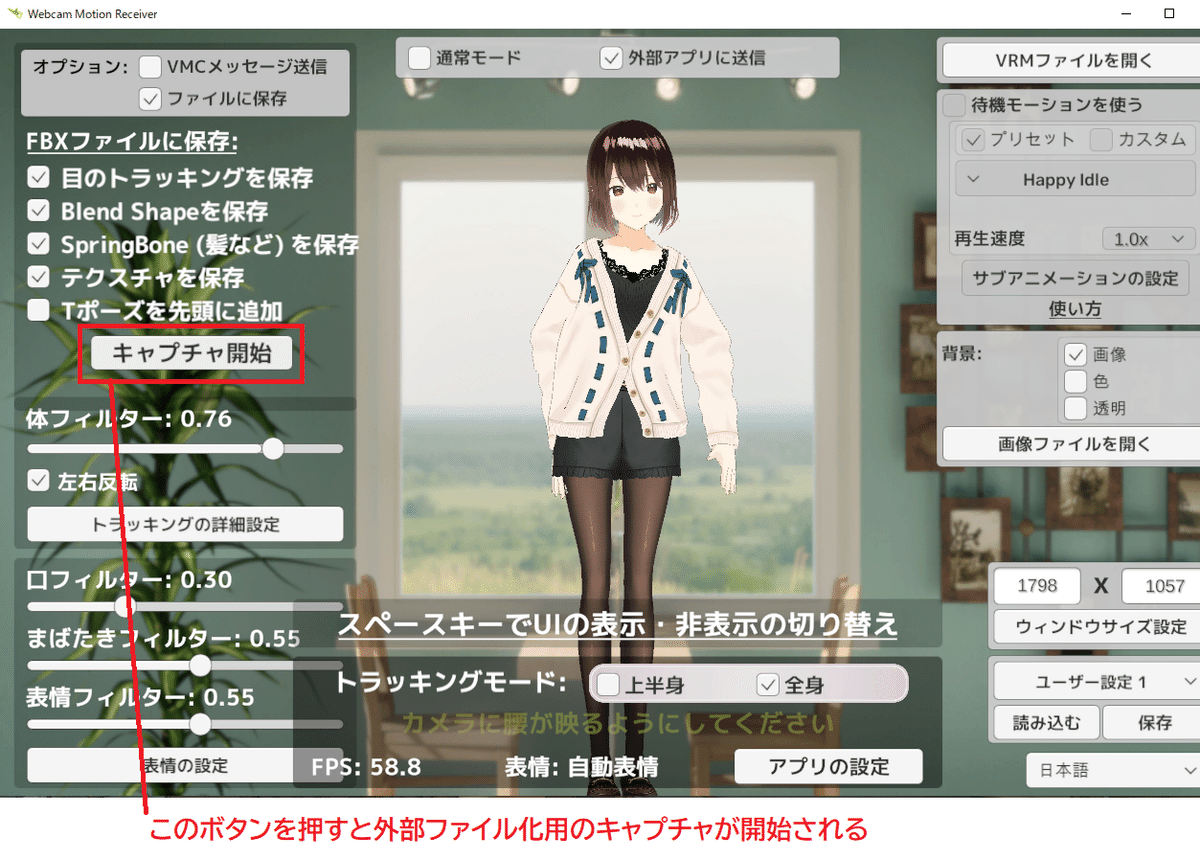
【02】Blenderにfbxファイルをインポート
次に変換器であるBlenderファイルを開き、先ほどWebcam Motion Captureからエクスポートしたfbxファイルをインポートします。

ただし普通にWebCamからエクスポートしたfbxファイルのボーンではMMD用モーションに変換できません。
そこで一旦インポートしたfbxファイルをbvhファイルとしてエクスポートします(この際、タイムラインのフレーム数をモーションを含む長さにしておく)
ここではbvhファイルのファイル名で『WebCamToMMD.bvh』でエクスポートしています。

bvhファイルをエクスポートした後はfbxファイルは不要なので作業性を上げるために削除しておきましょう。
【03】bvhファイルをインポート
先ほどエクスポートしたbvhファイルを、再度Blender内にインポートします。

【04】bvhファイルのモーションの複製
bvhファイルに設定されているモーションをドープシートを使いアーマチュア『01_Rig_Origin』のに複製します(ここではbvhファイル名と同じ名前の『WebCamToMMD』のモーションの方です)
その上でモーション再生ボタンを押すと、MMD用ボーンである『02_Rig_toMMD』のボーンが『01_Rig_Origin』の動きに連動して動き出します。
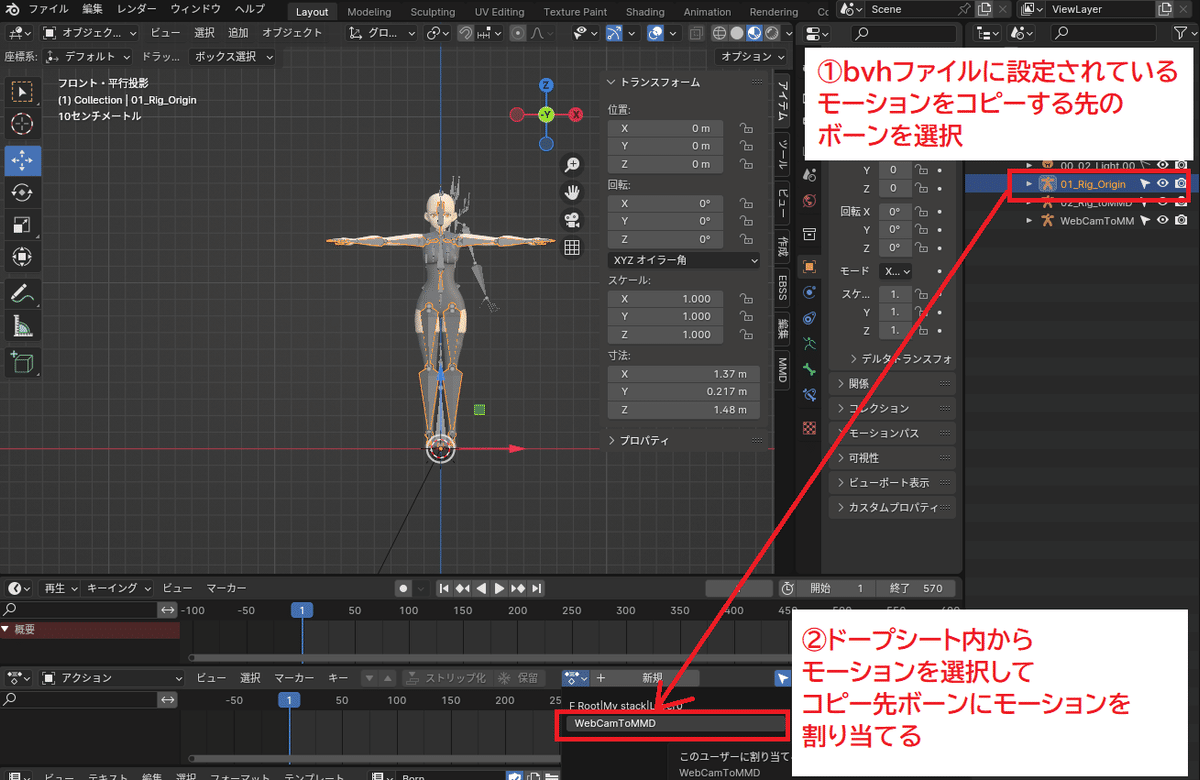
この際、モーションが接地面から離れていた場合は『02_Rig_toMMD』をポーズモードで開き『センター』ボーンの高さを調整しておきましょう。
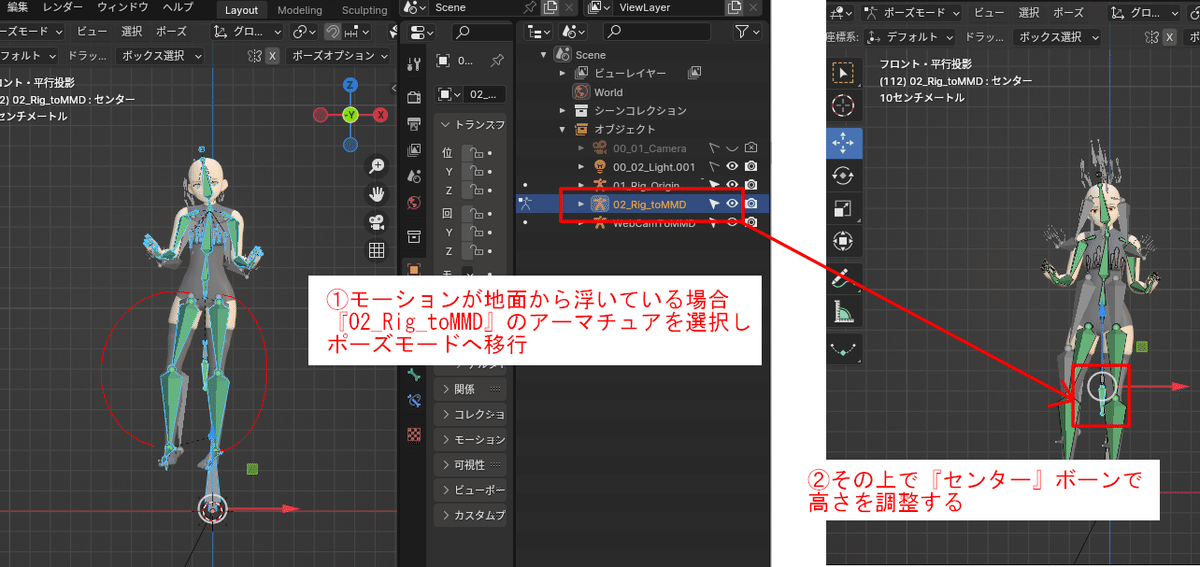
【05】MMD用モーションの書き出し
オブジェクトモードで『02_Rig_toMMD』を選択し、MMD用モーション(vmdファイル)を出力します。
vmdファイルの出力先はデフォルトでは『C:\tmp』に指定しているので、他の場所に変更したい場合は出力先を絶対パスで書き換えてください。

この記事が気に入ったらサポートをしてみませんか?
